第一个应用程序HelloWorld
iOS7 Beta已经发布了,迫不及待地下载了iOS 7及Xcode 5并体验了一下。先做一个简单的Hello World看看都有哪些变化吧。
1. 启动Xcode5-DP;
2. 从菜单选择File-New Project...,弹出如下窗口:
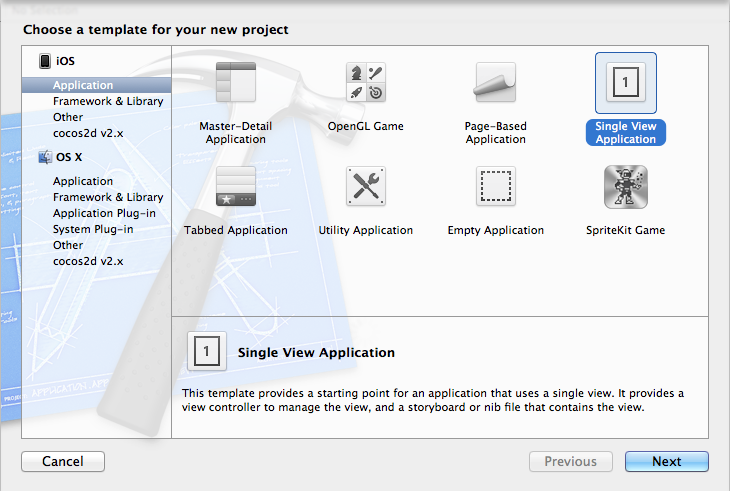
注意,在此多了一个SpriteKit Game的模板,暂时先不管它,还是选择熟悉的Single View Application,然后单击Next按钮;
3. 在接下来的对话框的Product Name输入框中输入:HelloWorld,如下图所示:

备注:相比较Xcode 4.6版本,新建项目选项中没有了Use Storyboards(使用故事板)、Use Automatic Reference Counting(使用自动引用计数)和Include Unit Tests(包含单元测试)三个选项。
4. 单击Next按钮,在接下来的对话框中选择保存项目的位置,建议勾选上Create git repository on My Mac选项,虽然本文不准备涉及有关git的内容,不过使用代码管理器开发是一个非常好的习惯~_~。选择好位置之后,单击Create按钮。
5. 接下来Xcode会自动为您创建并打开项目,不过映入眼帘的是白茫茫一片啊,呵呵。先看下菜单有什么变化,见下图:

回顾一下4.6的菜单,见下图:

不难发现多了三项,分别是:Find(查找)、Debug(调试)、Source Control(源代码控制)。具体细节朋友们可以自己探索一下,本文不再赘述了。
6. 单击下图中箭头位置的Open project and targets list(打开项目及目标列表)按钮;
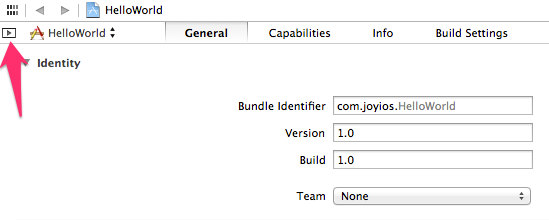
7. 现在Xcode的界面有那么一丝熟悉的味道了,~_~,如下图所示:
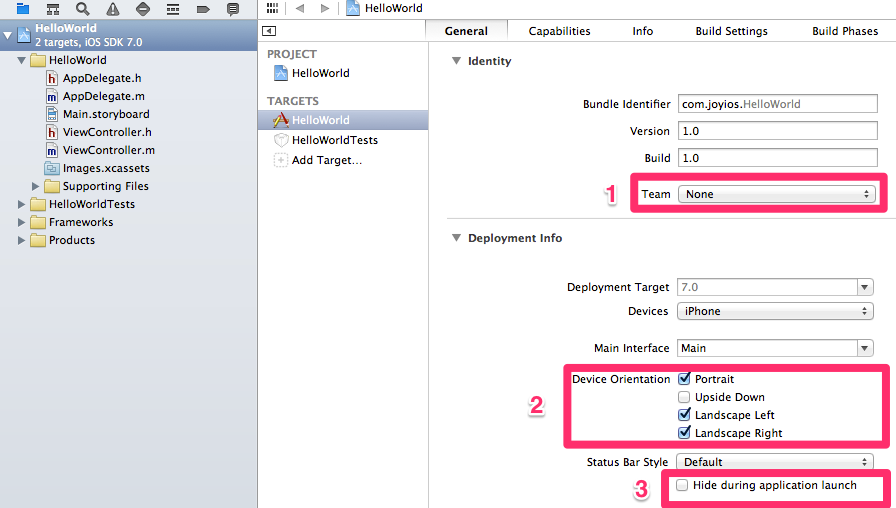
标注1:可以选择开发者账号,如果您有多个开发者账号,在这里选择一个就可以了;
标注2:设置设备方向;
标注3:应用程序启动时是否隐藏状态栏;
备注:除标注1是新增选项之外,其他两项是在Xcode4.6版本中都已经包含的,这几个选项也是在新建iOS项目时经常会修改的。
8. 向下滚动项目属性窗口,可以看到图标和应用程序图像设置属性,如下图所示:
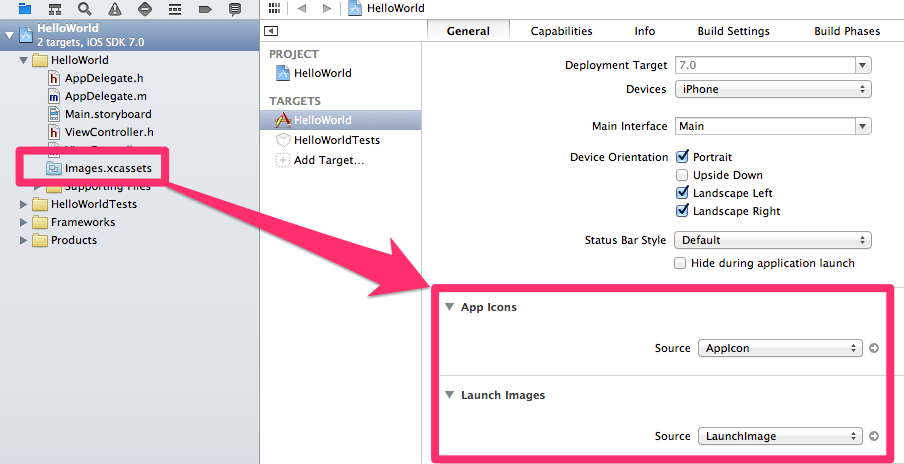
备注:Images.xcassets是Xcode 5的一个新特性,其引入的一个主要原因是为了方便应用程序同时支持iOS 6和iOS 7,具体内容本文暂不介绍,有兴趣的朋友可以参阅苹果官方的iOS 7 UI Transition Guide。
9. 单击项目属性的Capabilities选项卡,如下图所示:
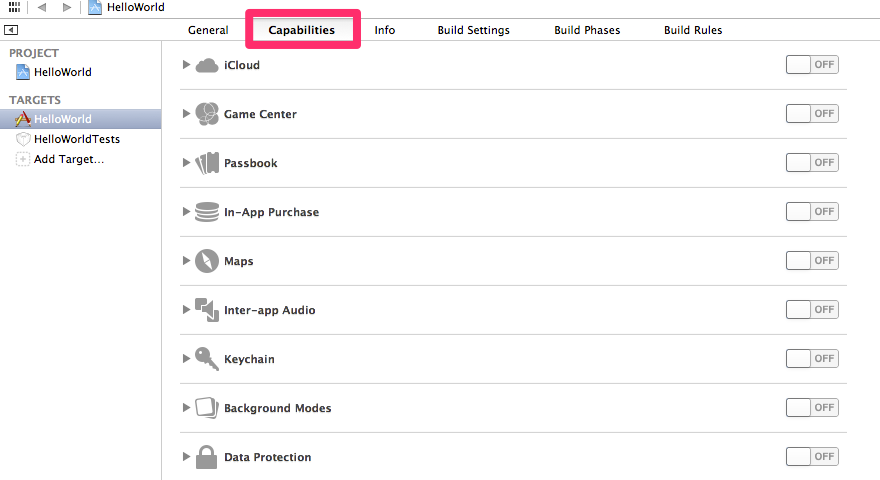
其中包含了iCloud、Game Center、Passbook、IAP、Maps等功能的开关,并附有引入这些功能的简单提示~_~
OK,有关Xcode 5界面的变化,先简单先熟悉到这,下面完成一个简单的HelloWorld :]
9. 开始之前,先运行一下看看效果,如下图所示:

太平了,都看不见了,呵呵。
10. 单击Main.storyboard,添加一个Text Field,一个Label和一个Button,调整并设置各控件大小、位置以及默认文字,如下图所示:
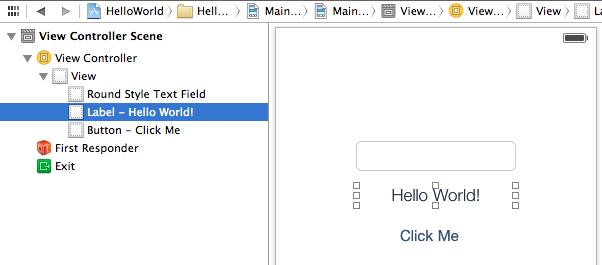
11. 单击工具栏右侧中间的按钮,打开助理编辑器,并切换到ViewController.h文件,如下图所示:

12. 用Control+拖拽的方式,将Text Field和Label的IBOutlet拖拽到头文件中,并将Button的Action拖拽到头文件中,完成后的头文件如下所示:
#import <UIKit/UIKit.h> @interface ViewController : UIViewController @property (weak, nonatomic) IBOutlet UITextField *helloText; @property (weak, nonatomic) IBOutlet UILabel *helloLabel; - (IBAction)clickHelloButton:(id)sender; @end
13. 单击上图中标注2的位置,切换到ViewController.m文件,使用如下代码替换clickHelloButton:方法:
- (IBAction)clickHelloButton:(id)sender { // 清空空白字符 NSString *str = [_helloText.text stringByTrimmingCharactersInSet: [NSCharacterSet whitespaceAndNewlineCharacterSet]]; if (str.length > 0) { [_helloText setText:str]; [_helloLabel setText:[NSString stringWithFormat:@"Hello %@!", str]]; } }
14. 运行应用程序,如下图所示:
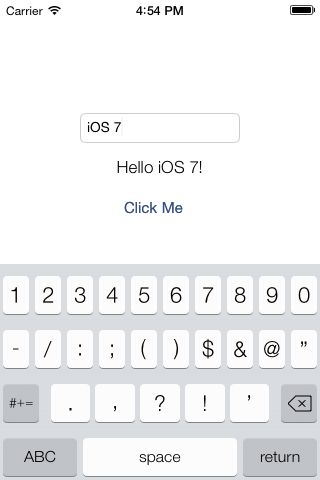
搞定,收工!
下期预告:iOS7初体验之单元测试。
